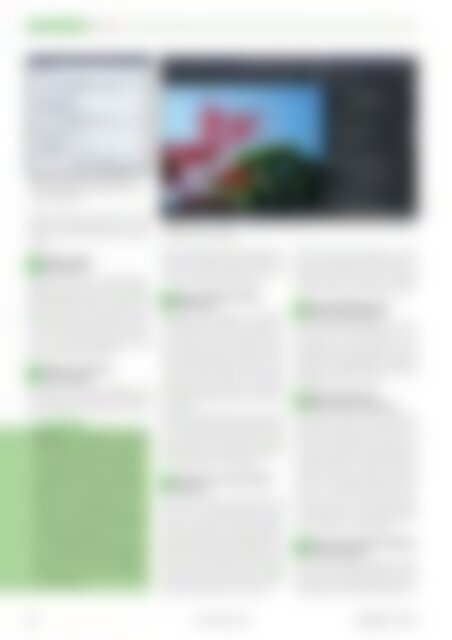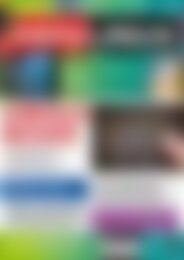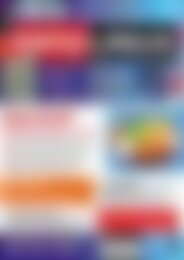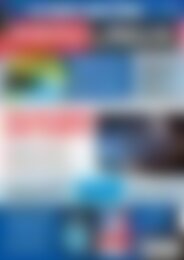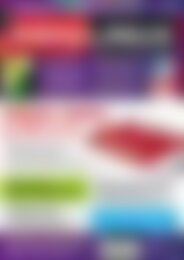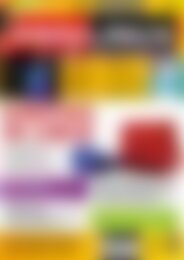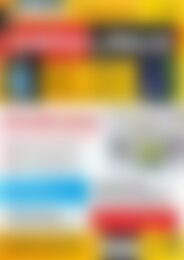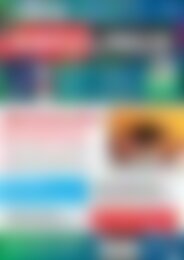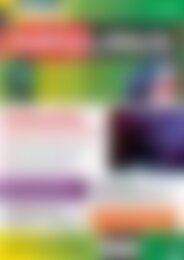Sie wollen auch ein ePaper? Erhöhen Sie die Reichweite Ihrer Titel.
YUMPU macht aus Druck-PDFs automatisch weboptimierte ePaper, die Google liebt.
Tipps & Tricks<br />
KDE-Tipps<br />
Abb. 5: Mit der Option „alle Ordner“<br />
übernehmen sie die aktuelle Ansicht für<br />
alle Verzeichnisse.<br />
Alternativ können Sie auch mit der rechten<br />
Maustaste ins Programmfenster klicken <strong>und</strong><br />
aus dem Kontextmenü Menüleiste anzeigen<br />
wählen.<br />
Digikam: Schnell<br />
11<br />
zum Foto-Editor<br />
Digikam ist nicht nur eine mächtige Bildverwaltung,<br />
sondern bringt auch eine leistungsfähige<br />
Bildbearbeitung mit, mit der Sie unter<br />
anderem schnell rote Augen korrigieren <strong>und</strong><br />
Bilder schärfen können. Es gibt einen schnelleren<br />
Weg, Fotos zum Bearbeiten zu öffnen,<br />
als den über das Kontextmenü: Mit [F4] starten<br />
Sie die eingebaute Bildbearbeitung <strong>und</strong><br />
öffnen das aktuell markierte Foto.<br />
Digikam in ein anderes<br />
12<br />
Gewand kleiden<br />
Bei aktuellen Versionen von Digikam kann<br />
man der Programmoberfläche über das Einstellungen-Menü<br />
eine neue Optik zuweisen. Unter<br />
GloSSAr<br />
MIME-Type: Multipurpose Internet<br />
Mail Extensions (MIME) ist ursprünglich<br />
ein Standard, der dazu dient, Dateianhänge<br />
in E-Mails zu beschreiben.<br />
Auch Webserver geben vor der Übertragung<br />
einer zum Download angeforderten<br />
Datei ihren Typ über einen<br />
MIME-Type (im HTTP-Header Content-<br />
Type) an. Viele Webbrowser <strong>und</strong> andere<br />
Clients ordnen den MIME-Types<br />
passende Anwendungen zu, welche<br />
die jeweiligen Dokumente öffnen können<br />
– das klappt auch dann, wenn die<br />
Datei keine oder eine falsche Dateiendung<br />
hat. Eine Liste dieser MIME-Typen<br />
finden Sie unter Linux in der Datei<br />
/etc/ mime.types.<br />
Abb. 6: Über die „Designs“ im Digikam-Einstellungsmenü verändern sie das Aussehen<br />
der kDE-Fotoverwaltung.<br />
dem Eintrag Designs finden Sie gleich mehrere,<br />
welche die Oberfläche farblich verändern. So<br />
verpasst das Design Dessert dem Programm<br />
eine dunkle Oberfläche (Abbildung 6).<br />
Digikam: Schnell die besten<br />
13<br />
Bilder finden<br />
Digikam bietet die Möglichkeit, Fotos mit bis<br />
zu fünf Sternchen zu bewerten. Sobald Sie in<br />
der Albenansicht den Mauszeiger über ein<br />
Bild bewegen, erscheint dort die Sternchenleiste,<br />
<strong>und</strong> Sie können per Mausklick darauf<br />
eine Bewertung vergeben. Haben Sie sehr<br />
viele Fotos in mehreren Alben, ist es gar nicht<br />
so leicht, alle Fotos zu finden, die eine Fünf-<br />
Sterne-Bewertung erhalten haben. Hier hilft<br />
die Erweiterte Suche weiter, die Sie im Extras-<br />
Menü finden.<br />
Klicken Sie auf Bildeigenschaften <strong>und</strong> stellen<br />
Sie in den Drop-down-Boxen hinter Bewertung<br />
ein, welche Bilder Sie finden möchten. Soll die<br />
Suche nur Fotos mit fünf Sternen aufspüren,<br />
stellen Sie sowohl im ersten als auch im zweiten<br />
Feld fünf Sterne ein (Abbildung 7).<br />
Automatischer Cover-Download<br />
14<br />
in Amarok<br />
Der KDE-Audio-Player Amarok lädt auf<br />
Wunsch die zur Musiksammlung passenden<br />
Alben-Cover von Amazon herunter. Diese ermittelt<br />
er anhand der in den ID3-Tags gespeicherten<br />
Informationen zum Songtitel <strong>und</strong> zum<br />
Interpreten. Hat ein Stück keine ID3-Tags, verwendet<br />
Amarok auch den Dateinamen für die<br />
Suche nach einem passenden Cover. Haben<br />
Sie einen Flatrate-Tarif für den Internetzugang,<br />
können Sie Amarok auch anweisen, automatisch<br />
nach passenden Covers zu suchen.<br />
Öffnen Sie dazu über Einstellungen / Amarok<br />
einrichten den Konfigurationsdialog des Programms<br />
<strong>und</strong> gehen Sie dort zum Abschnitt<br />
Allgemein. Setzen Sie ein Häkchen vor die Option<br />
Album-Cover automatisch herunterladen.<br />
Amarok: Wiedergabe beim<br />
15<br />
nächsten Start fortsetzen<br />
Über den Einrichtungsdialog können Sie Amarok<br />
anweisen, beim Programmstart mit der<br />
Wiedergabe des Lieds fortzufahren, das er<br />
beim Beenden zuletzt gespielt hat. Sie finden<br />
die Option im Einrichtungsdialog im Abschnitt<br />
Wiedergabe. Aktivieren Sie dort die Option<br />
Wiedergabe beim Start fortsetzen.<br />
KWrite: Aktuelle Zeile<br />
16<br />
kopieren oder ausschneiden<br />
Der Texteditor KWrite bietet eine praktische<br />
Funktion, mit der man die aktuelle Zeile ausschneiden<br />
oder kopieren kann, ohne sie zuvor<br />
mit der Maus markieren zu müssen. Damit<br />
das klappt, starten Sie den Konfigurationsdialog<br />
über Einstellungen / Editor einrichten <strong>und</strong><br />
wechseln dort zum Abschnitt Bearbeitung.<br />
Setzen Sie auf dem Reiter Allgemein ein Häkchen<br />
vor Die aktuelle Zeile kopieren/ ausschneiden,<br />
wenn keine Markierung vorliegt.<br />
Ist nun nichts markiert, <strong>und</strong> Sie drücken [Strg-<br />
C] oder [Strg-X], wird automatisch die aktuelle<br />
Zeile kopiert bzw. ausgeschnitten.<br />
KWrite: Groß- <strong>und</strong> Kleinschreibung<br />
17<br />
schnell korrigieren<br />
Mit dem KDE-Texteditor beheben Sie Fehler<br />
bei der Groß- <strong>und</strong> Kleinschreibung im Handumdrehen<br />
per Tastenkombination. Haben Sie<br />
versehentlich etwas klein geschrieben, mar-<br />
82 www.easylinux.de<br />
<strong>EasyLinux</strong> 02/2011